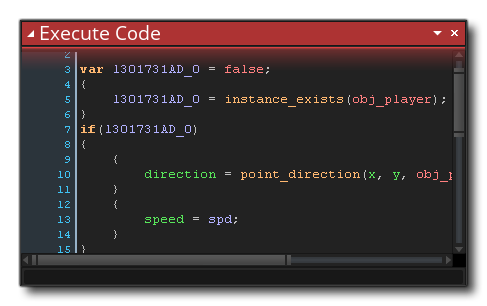DnD™ 的另一个特性是你可以将其转换为 GML(GameMaker 语言)代码,并以这种方式查看使用动作时幕后的确切情况。然而,在将动作实际更改为 GML 之前,你可以先使用鼠标右键 ![]() 菜单选项 实时预览 来 预览:
菜单选项 实时预览 来 预览: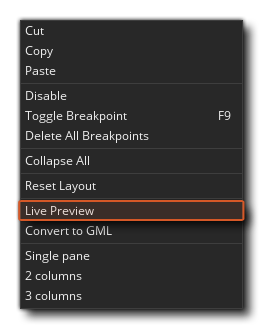
这会打开一个新窗口: 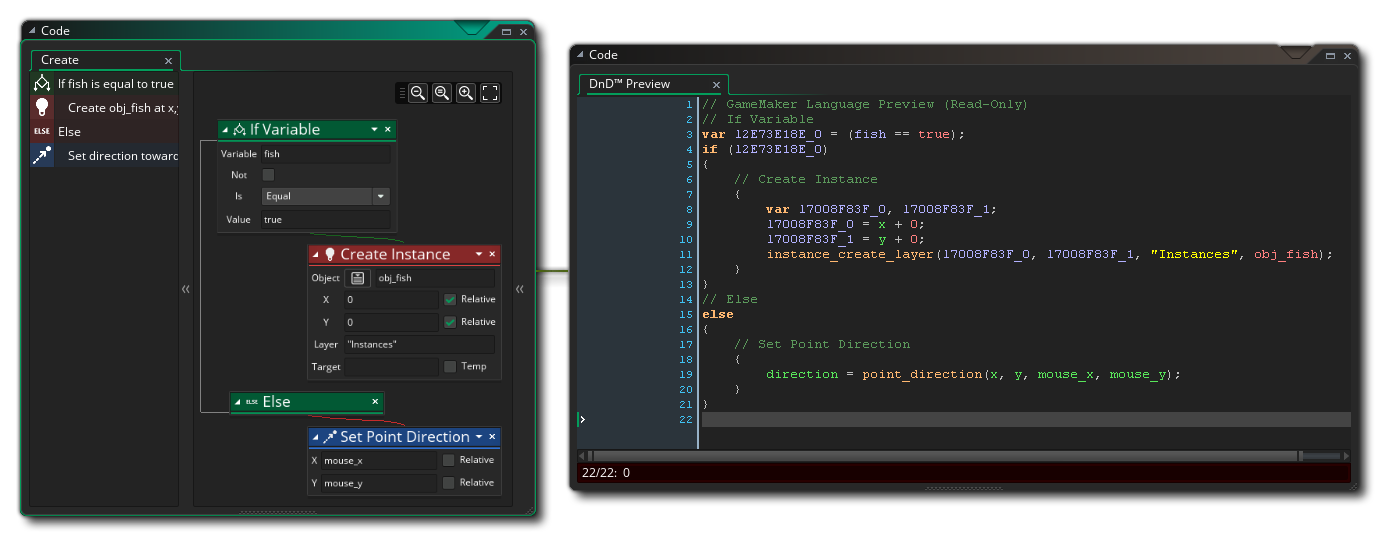
当你添加、更改或删除 DnD™ 动作时,GML 实时预览将更新以向你显示 “幕后” 创建的实际代码。 实时预览中的代码无法直接编辑,但你可以选择部分并将其复制以粘贴到 GML 脚本或代码动作。
如果你决定在看到预览后将 DnD™ 转换为代码,则可以通过在任何具有动作的事件工作区中单击鼠标右键 ![]() 并选择 转成为 GML 再次完成此操作。
并选择 转成为 GML 再次完成此操作。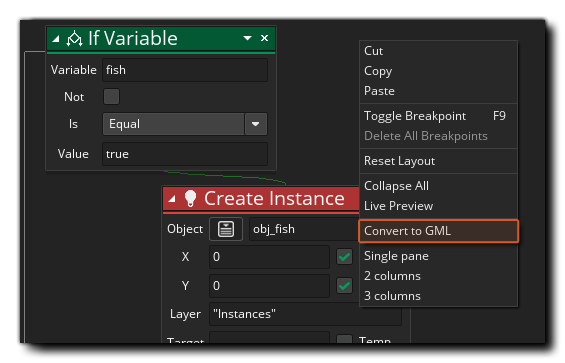
第一次执行此操作时,你将收到一条警告消息,指出这是 单向转换,因为你可以将动作转换为代码,但以后无法再将其转换回 单个 动作。点击 “确定”,这将为你执行转换。 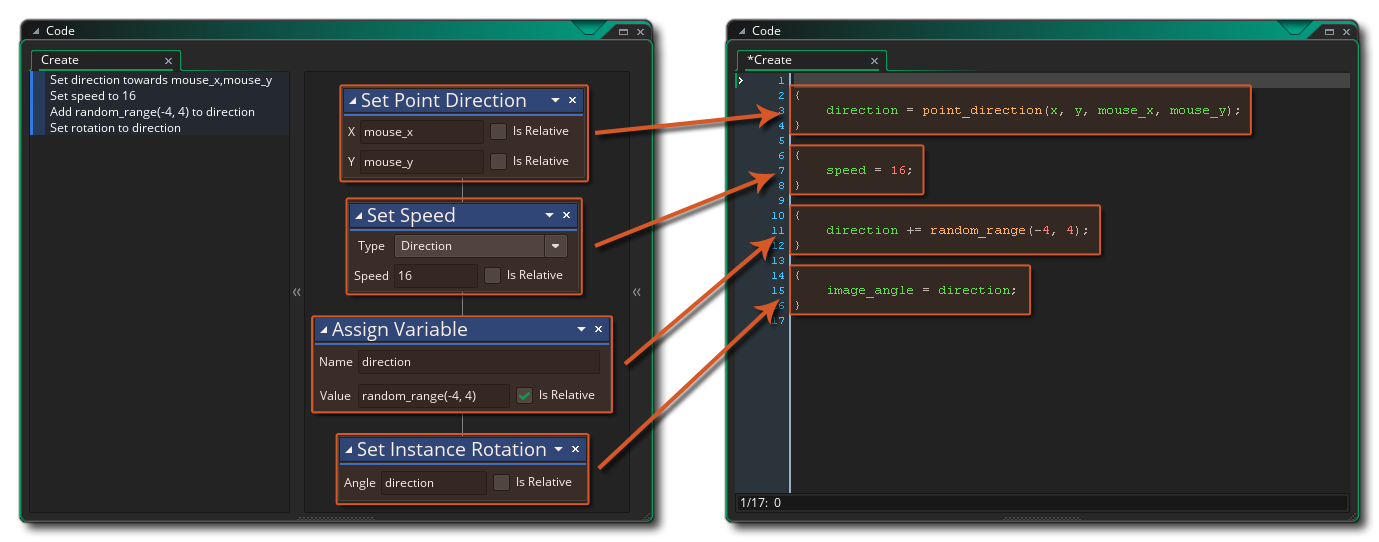
生成的代码将使用 {} 来分隔单个动作,你可以清楚地看到哪些动作与代码中的哪些函数或变量声明相关。如果 DnD™ 更复杂,那么代码也将如此。但是一般的规则都是相同的,代码的顺序结构与你编写的DnD的结构是完全一致的。请注意,有时代码会添加额外的本地(临时)变量来存储将要使用的某些值,例如: 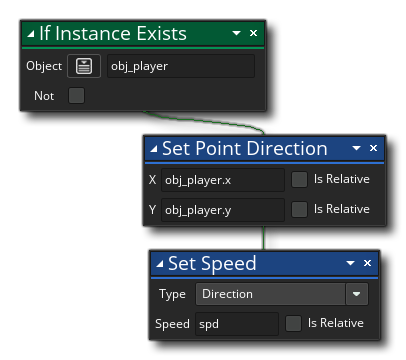
将变成如下代码: 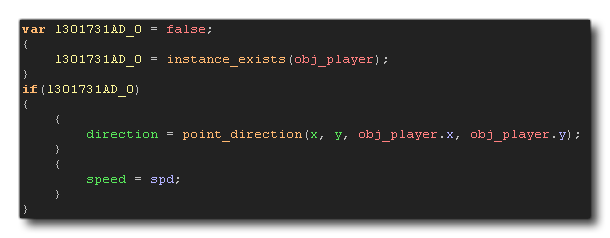
这里的代码首先创建一个本地(临时)变量并将其设置为 false,然后检查实例是否存在并将局部变量设置为函数调用的返回值。 然后检查局部变量以查看它是 true 还是 false,如果为 true,则运行其余代码。
当学习使用拖放进行编程时,这可能是在后期使用 GML 的重要工具,但它绝不是强制性的,你仍然可以使用 DnD™ 制作出色的游戏!同样值得注意的是,虽然转换过程是一种方式,但在将动作转换为代码后,你 可以 通过使用代码编辑器中的右键菜单并选择 “转换成DnD™” 再次使用DnD™。 这会将先前创建的代码置于 执行代码 动作中,然后你可以像以前一样继续使用 DnD™: